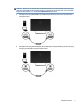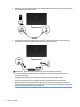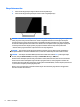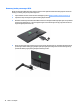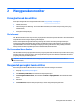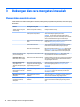User Guide
Menggunakan perangkat lunak My Display
Gunakan perangkat lunak My Display untuk memilih tampilan optimal yang diinginkan. Anda dapat memilih
pengaturan untuk game, lm, mengedit foto, atau sekedar mengerjakan dokumen dan lembar kerja. Anda
juga dapat dengan mudah menyesuaikan pengaturan seperti kecerahan, warna, dan kontras dengan
menggunakan perangkat lunak My Display.
Mengunduh perangkat lunak
Untuk mengunduh perangkat lunak My Display, ikuti petunjuk di bawah ini.
1. Kunjungi http://www.hp.com/support.
2. Pilih Dapatkan perangkat lunak dan driver dan cari model monitor Anda.
3. Jika diperlukan, pilih monitor Anda dari daftar.
4. Pilih sistem operasi Anda jika tidak secara otomatis terdeteksi.
5. Klik Utility - Tools (Utilitas - Alat Bantu) untuk membuka daftar utilitas dan alat bantu.
6. Klik HP My Display.
7. Klik Download (Unduh) dan ikuti petunjuk di layar untuk mengunduh My Display.
Menggunakan perangkat lunak
Untuk membuka perangkat lunak My Display:
1. Klik ikon HP My Display pada taskbar.
Atau
Klik tombol Mulai Windows pada bilah tugas.
2. Klik All Programs.
3. Klik HP My Display.
4. Pilih HP My Display.
Untuk informasi lebih lanjut, silakan lihat Help (Bantuan) di layar pada bagian perangkat lunak.
Menggunakan menu OSD (on-screen display)
Gunakan menu OSD untuk mengatur gambar layar sesuai dengan keinginan Anda. Anda dapat mengakses
dan membuat pengaturan pada menu OSD menggunakan tombol Fungsi di sisi kanan monitor atau tombol
pada kontrol jarak jauh.
Untuk mengakses menu OSD dan membuat penyesuaian, lakukan hal berikut:
1. Jika monitor belum dihidupkan, tekan tombol daya untuk menghidupkan monitor.
2. Untuk mengakses menu OSD, tekan tombol Menu pada sisi kanan monitor.
3. Untuk menavigasi melalui menu OSD, tekan tombol + di bagian sisi kanan monitor untuk menggulir ke
atas, atau tombol – untuk menggulir ke bawah.
4. Untuk memilih item dari Menu OSD, gunakan tombol + atau – untuk menggulirkan dan menyoroti pilihan
Anda, lalu tekan tombol Menu untuk memilih fungsinya.
12 Bab 2 Menggunakan monitor